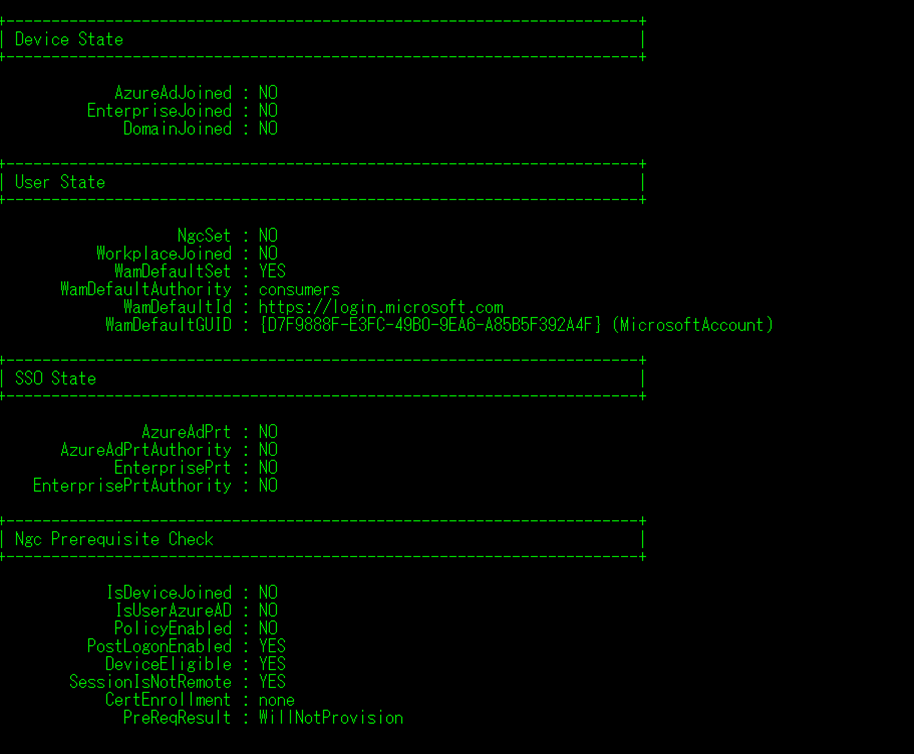余談になりますが、Office365(AzureAD)への認証時にタイトルのように"Windowsに接続済み"と表示されることがあります。
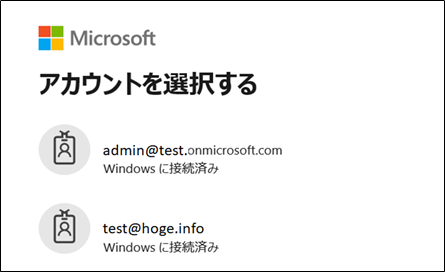
この状態で「スタート」-「設定」-「アカウント」-「職場または学校にアクセスする」をクリックするとアカウントが作成されているのがわかりますね。
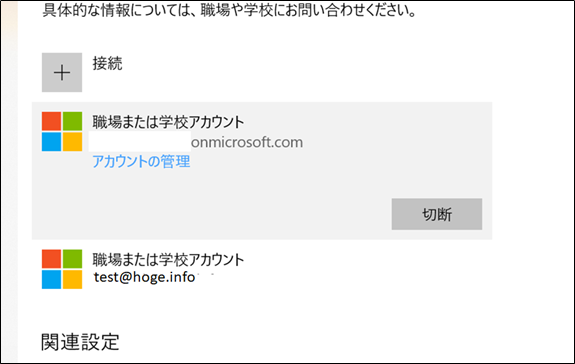
下記コマンドでステータスを確認すると"Work Account 1"が表示されます。
dsregcmd /status
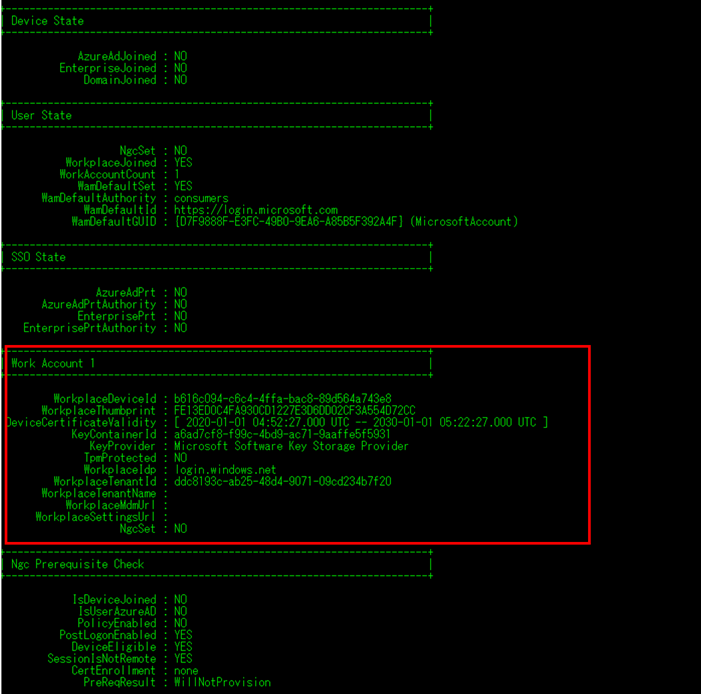
Windowsに接続済みと表示されている理由
いつの間にか登録されているこの事象ですが、これはWAM(Webアカウントマネージャー)と呼ばれる下記の画面(このデバイスではどこでもこのアカウントを使用する)からAzureADにデバイスが登録されることで発生します。よくあるのがOffice製品(例えばOutlook)起動時にこの画面が表示されるかと。。
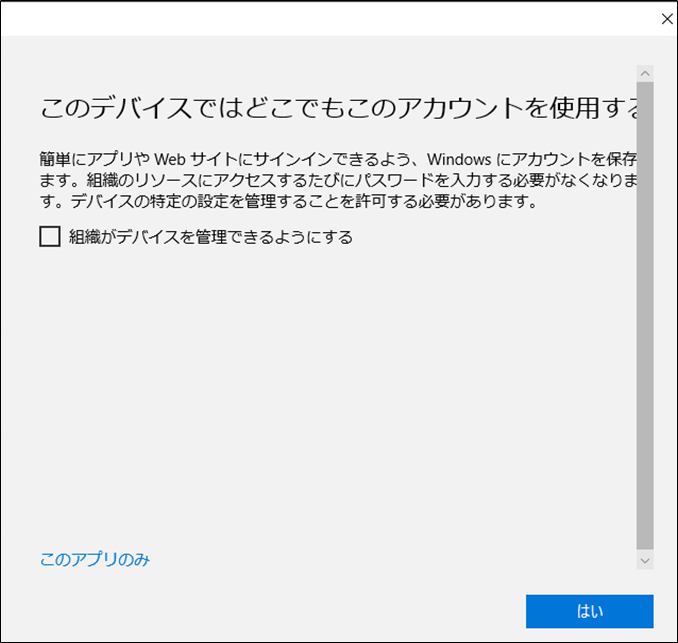
AzureADにデバイスを登録することによって、前回の記事でご説明したハイブリッドAzureAD参加と同様にAzureAD PRTが取得されます。
このAzureADにデバイス登録される状態が”Azure AD Registered”になります。
ただし、ハイブリッドAzureAD参加端末とは違い、dsregcmd /status コマンドで取得できていることを確認できません。
ざっと検証した限りですと、”組織がデバイスを管理できるようにする”にチェックを入れると、AzureADだけでなく、Intuneにもデバイスが登録されるようです。(間違ってたらご指摘ください)
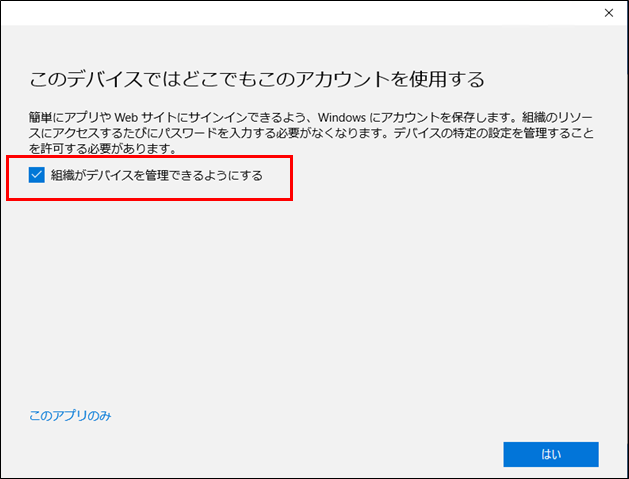
AzureADにもIntuneにもデバイス登録しない場合は、”組織がデバイスを管理できるようにする”のチェックを外し、このアプリのみ”を選択しましょう。
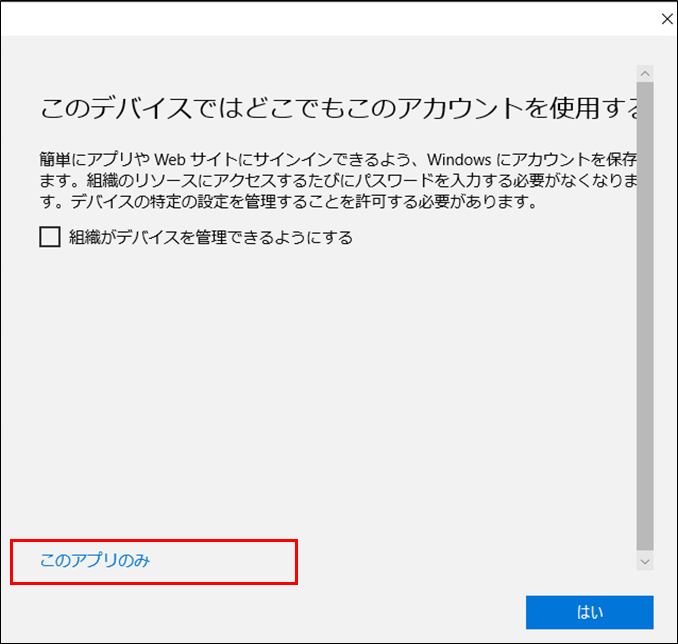
Windowsに接続済み(Azure AD Registeredの登録)を削除する
登録を解除する場合、 「スタート」-「設定」-「アカウント」-「職場または学校にアクセスする」 から対象アカウントをクリックし、”切断”を実行しましょう。
※会社で利用している端末の場合は、実施前に必ず、IT管理者/情報管理部などに問い合わせのもと実施を行ってください。
企業で導入しているシステムによっては、サービスに接続できなくなるなどの影響も発生する可能性があります 。必ず確認してください。
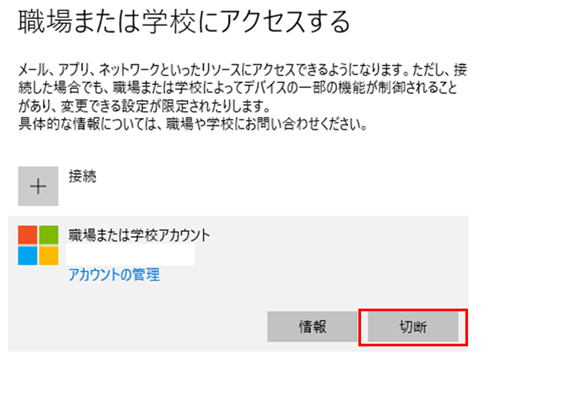
切断後、dsregcmd /statusを実行すると "Work Account 1" が表示されないことが確認できます。